Los juegos de Windows funcionan mejor que nunca en Linux gracias a Wine

Siempre se ha dicho que Linux no es para jugar. Esto se debe a que los desarrolladores siempre han dado la espalda a este sistema operativo debido a su cuota de mercado. A pesar incluso de estar más que demostrado que el rendimiento de los juegos es superior en Linux que en Windows. Aunque gracias a Valve algunos desarrolladores han comenzado a portar sus juegos a este sistema operativo, el número de títulos disponibles para Linux es aún infinitamente inferior al de los juegos para Windows. Sin embargo, gracias a Wine es posible jugar a prácticamente cualquier juego de Windows en Linux sin problemas.
Wine (Wine Is Not an Emulator) es un conjunto de librerías y herramientas de Windows (Win16 y Win32) diseñado para permitir a los usuarios de Linux ejecutar cualquier clase de software disponible tanto para MS-DOS como para cualquier versión de Windows, desde 3.11 hasta Windows 10.
Gracias a Wine es posible, por ejemplo, instalar y ejecutar programas como Microsoft Office o Photoshop en Linux igual que si se estuvieran ejecutando en Windows. Y, por supuesto, también nos permite ejecutar juegos publicados para el sistema operativo de Microsoft dentro de este sistema operativo libre.
Además de poder ejecutar programas y juegos desde su .exe, como si estuviéramos usando Windows, hay aplicaciones diseñadas para permitirnos configurar y optimizar el funcionamiento de los juegos dentro de Linux. Steam, sin ir más lejos, introdujo en 2019 una función llamada «Steam Play» que nos permite descargar los juegos y, a través de Wine, permitirnos ejecutarlos en Linux. Y además con total compatibilidad.
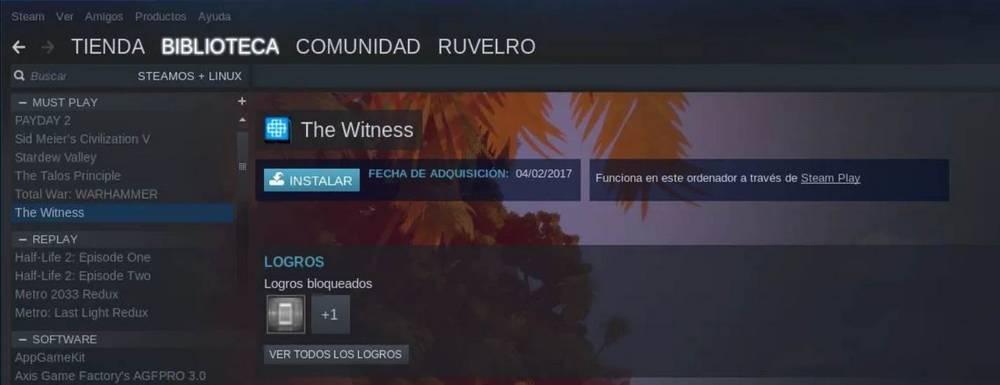
Ahora, los juegos para Linux han ido un paso más allá. Y es que con la llegada del nuevo Wine 5.0 los problemas de compatibilidad y rendimiento serán cosa del ayer.
Wine 5.0: todas las novedades
Como cada actualización de este software, el nuevo Wine 5.0 trae consigo un gran número de cambios y correcciones. Esta versión trae, concretamente, 7400 correcciones de errores repartidas por todo el programa.
Además de estos fallos solucionados, dos de sus principales mejoras se centran principalmente en la mejora de los gráficos y del audio que se procesa a través de esta herramienta, ya sea con los programas del día a día como con los juegos.
Algunos de los juegos que hasta ahora no funcionaban bien, y a partir de Wine 5.0 podemos usarlos perfectamente en Linux son Brothers in Arms: Hell’s Highway, Tomb Raider, Far Cry 5, Sonic Mania, UFO, Skyrim, Rayman Origins y Divinity: Original Sin 2. También se ha mejorado el soporte para muchos programas de uso cotidiano, como Acrobat Reader 11, dbpoweramp CD Ripper, ABBYY FineReader, Pale Moon, Foxit Reader y uTorrent.
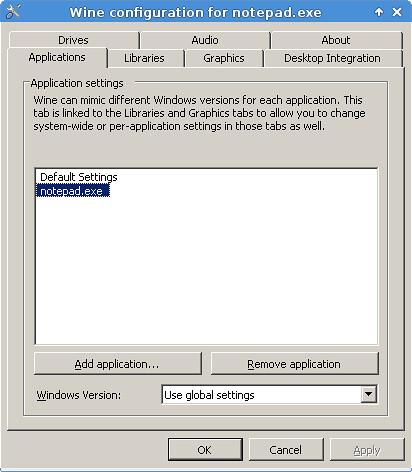
Además de los errores solucionados y las optimizaciones en gráficos, juegos y programas, otras de las novedades que han llegado con Wine 5.0 han sido:
- Se ha añadido soporte para múltiples monitores.
- Las bibliotecas de audio XAudio2 vuelven a estar presentes.
- Añadida compatibilidad con Vulkan 1.1.
- Los módulos se han convertido a formato PE. Con ello se espera que se acaben los problemas de compatibilidad con los sistemas anti-piratería.
Descargar e instalar esta herramienta en Linux
Podemos descargar Wine de forma gratuita siguiendo las instrucciones que nos aparecen en el siguiente enlace. Además, en AppDB podemos consultar una lista completa de compatibilidad con aplicaciones y juegos, además de las instrucciones y configuraciones necesarias para hacerla funcionar.
Puede que tengamos que añadir los repositorios de Wine a nuestra distro Linux para poder instalar esta herramienta. En el caso de Ubuntu 18.04, por ejemplo, podemos instalar Wine ejecutando los siguientes comando:
- sudo dpkg –add-architecture i386
- wget -nc https://ift.tt/2OkaTva
- sudo apt-key add winehq.key
- sudo apt-add-repository ‘deb https://ift.tt/2nrTX7X bionic main’
- sudo apt update
- sudo apt install –install-recommends winehq-stable
Os recordamos que, aunque Wine puede parecer un poco complicado de utilizar y configurar, existen herramientas como CrossOver y PlayOnLinux que nos permiten instalar y configurar aplicaciones y juegos para que funcionen en Linux con solo unos clics.
Por desgracia, hay compañías, como EA, que están en contra de poder jugar a sus juegos en Linux. Recientemente se han dado casos de usuarios que, por jugar a Battlefield V a través de Wine, han sido baneados de sus servidores. Una pena, aunque seguro que con el tiempo todo se acaba volviendo en su contra.
El artículo Los juegos de Windows funcionan mejor que nunca en Linux gracias a Wine se publicó en SoftZone.
Fuente: SoftZone https://ift.tt/2TSQwKm Autor: Rubén Velasco
.png)
